3.1 Verwalten Reports
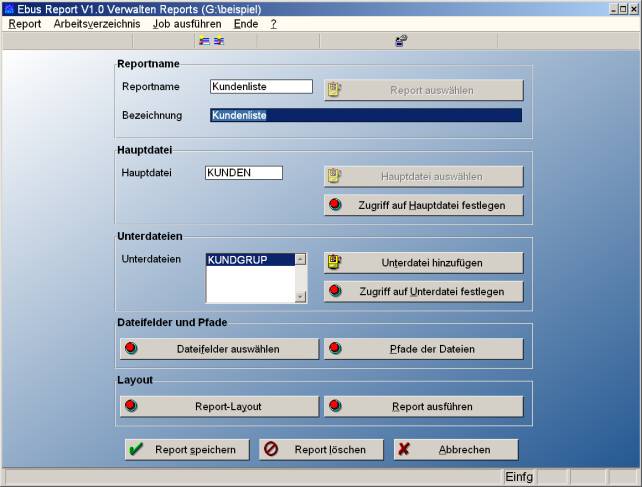
Hier können Reports neu angelegt, geändert und gelöscht
werden. Über die Definition von Hauptdatei und Unterdateien werden die zu verarbeitenden
Datensätze festgelegt. Die zu verarbeitende Datensatzmenge ergibt sich dabei
folgendermassen: Es werden alle Datensätze der Hauptdatei gelesen, die im
angegebenen Bereich des ausgewählten Schlüssels liegen und die die angegebenen
Bedingungen erfüllen. Zu jedem gefundenen Datensatz werden die zugehörigen
Datensätze der 1. Unterdatei (falls vorhanden) gelesen. Dabei wird genauso
verfahren wie bei der Hauptdatei: Alle Datensätze der Unterdatei werden
gelesen, die im angegebenen Bereich des ausgewählten Schlüssels liegen und die
die angegebenen Bedingungen erfüllen. Ist bei Zugriff auf Hauptdatei
festlegen (siehe 3.1.1) das Kennzeichen nur einen Datensatz der
Unterdatei lesen gesetzt, so wird nur der erste gefundene Datensatz
berücksichtigt. Wird kein Datensatz in der Unterdatei gefunden, so werden alle
Felder des Datensatzes der Unterdatei initialisiert (d.h. gleich null oder leer
gesetzt). In diesem Fall werden keine Datensätze aus den nachfolgenden
Unterdateien gelesen, die Felder aller nachfolgenden Unterdateien werden
ebenfalls initialisiert. Werden Datensätze in der Unterdatei gefunden, so wird
nach demselben Mechanismus mit den folgenden Unterdateien fortgefahren: Zu
jedem gefundenen Datensatz einer Unterdatei werden alle zugehörigen Datensätze
der nächsten Unterdatei gelesen, usw. Dadurch ergibt sich eine Menge von
Ergebnisdatensätzen, die entweder gedruckt oder in eine Datei exportiert werden
können. Die Menge der Ergebnisdatensätze setzt sich folgendermassen zusammen:
H1 U1_1_1 U2_1_1
H1 U1_1_1 U2_1_2
H1 U1_1_1 U2_1_3
...
H1 U1_1_2 U2_2_1
H1 U1_1_2 U2_2_2
H1 U1_1_2 U2_2_3
H1 U1_1_2 U2_2_4
...
H2 U1_2_1 U2_1_1
...
Dabei bedeutet:
Hi: gefundener
Datensatz Nr. i der Hauptdatei
Ui_j_k: i = i-te
Unterdatei, j = Nr. des gefundenen
Datensatzes der übergeordneten Unter-/Hauptdatei, k = k-ter gefundener
Datensatz der Unterdatei.
Für jeden Ergebnisdatensatz wird auf der Druckliste eine
Zeile gedruckt (Hauptzeile), die alle ausgewählten Dateifelder enthält. Für
Unterdateien kann das Kennzeichen Felder der Unterdatei in eigenem
Datenblock drucken gesetzt werden. Dann werden die Felder der
Unterdatei nicht in der Hauptzeile, sondern in einem eigenen Block
gedruckt.
Reportname: Jeder Report wird durch den Reportnamen
eindeutig identifiziert. Groß- und Kleinschreibung spielt dabei keine Rolle.
Ist der angegebene Report vorhanden, so werden die Daten des Reports angezeigt
und der Report kann geändert werden, andernfalls erscheint der Hinweis 'Neuanlage'.
Button 'Report auswählen': Es
erscheint ein Auswahlfenster, in dem alle bestehenden Reports alphabetisch
sortiert angezeigt werden. Durch die Eingabe von Anfangsbuchstaben wird der
Inversbalken im Auswahlfenster automatisch an die entsprechende Stelle
positioniert.
Bezeichnung: Hier kann eine kurze Beschreibung
des Reports angegeben werden. Diese hat nur informatorischen Charakter und wird
in der Reportauswahl angezeigt.
Hauptdatei: Für jeden Report muss eine
Hauptdatei angegeben werden. Die Dateibeschreibung der Hauptdatei muss im
aktuellen Arbeitsverzeichnis in der Dateibibliothek EBUSDLIB vorhanden sein.
Button 'Hauptdatei auswählen': Es
erscheint ein Auswahlfenster, in dem alle Dateibeschreibungen alphabetisch sortiert
angezeigt werden. Durch die Eingabe von Anfangsbuchstaben wird der Inversbalken
im Auswahlfenster automatisch an die entsprechende Stelle positioniert. Der
Name der Hauptdatei kann nicht geändert werden, wenn bereits Dateifelder
ausgewählt wurden. Wenn alle ausgewählten Dateifelder gelöscht wurden, kann der
Name der Hauptdatei wieder geändert werden.
Button 'Zugriff auf Hauptdatei festlegen': Hier wird
festgelegt, über welchen Schlüssel (Sortierung) die Hauptdatei gelesen wird
(siehe 3.1.1). Die zu lesende Datensatzmenge kann durch die Angabe eines
Bereiches von/bis und durch Bedingungen (siehe 3.1.3) eingeschränkt
werden.
Unterdateien: In dieser Listbox werden die
ausgewählten Unterdateien angezeigt. Durch Drücken der rechten Maustaste können
einzelne oder alle Unterdateien gelöscht werden.
Button 'Unterdatei hinzufügen': Es
erscheint ein Auswahlfenster, in dem alle noch nicht ausgewählten
Dateibeschreibungen alphabetisch sortiert angezeigt werden. Durch die Eingabe
von Anfangsbuchstaben wird der Inversbalken im Auswahlfenster automatisch an
die entsprechende Stelle positioniert. Wird eine Datei mit <RETURN> oder
durch Mausklick ausgewählt, so wird sie in die Listbox Unterdateien
eingetragen.
Achtung: Wenn bei einem bestehenden Report weitere
Unterdateien hinzugefügt werden, müssen anschließend über den Button 'Pfade
der Dateien' die Pfade der Indexdateien erneut zugeordnet werden.
Button 'Zugriff auf Unterdatei festlegen': Hier wird
festgelegt, über welchen Schlüssel (Sortierung) die in der Listbox Unterdateien
markierte Unterdatei gelesen wird (siehe 3.1.2). Die zu lesende Datensatzmenge
kann durch die Angabe eines Bereiches von/bis und durch Bedingungen (siehe
3.1.3) eingeschränkt werden.
Button 'Dateifelder auswählen': Die zu
druckenden Felder aus der Hauptdatei und den Unterdateien können ausgewählt
werden (siehe 3.1.4).
Button 'Pfade der Dateien': Die Pfade
der Dateien (Hauptdatei, Unterdateien) können festgelegt werden (siehe 3.1.5).
Button 'Report-Layout': Hier
werden die Feldüberschriften und das Drucklistenlayout festgelegt (siehe
3.1.6).
Button 'Report ausführen': Der
Report wird ausgeführt. Dabei kann wahlweise eine Druckliste oder eine
CSV-Datei erzeugt werden (siehe 3.1.7).
Button 'Report speichern': Die Daten
des Reports werden gespeichert und die Bearbeitung des Reports wird beendet.
Button 'Report löschen': Der
Report wird gelöscht.
Button 'Abbrechen': Ist das Feld Reportname das aktuelle Eingabefeld, so wird die Maske beendet, andernfalls wird die Bearbeitung des aktuellen Reports abgebrochen.